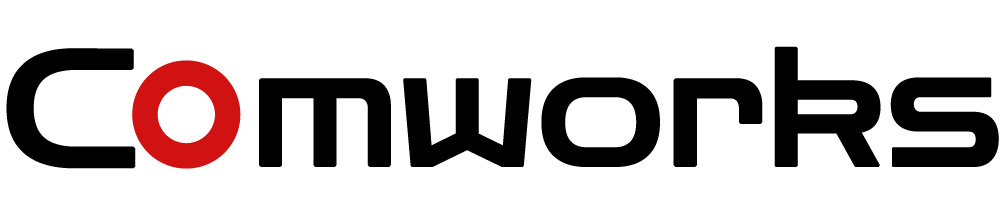ご存知のように DVD オーサリングとは DVDプレイヤーで再生可能な形式のデータを作成することです。
単純にプレイヤーで再生可能な形式にするだけのこともありますが、通常はチャプター分けをして途中から再生できるようにしたり、メニューやボタンなど入れてより視聴しやすいコンテンツにしていくのが一般的です。
DVD オーサリングはオーサリングソフトを使って行いますが、無料のものから有料のものまでさまざまです。最近のパソコンでは購入時にすでにオーサリングソフトがインストールされているものがほとんどですので、まずはオーサリングソフトが
PC にインストールされていないか確認しましょう。 それらしきソフトがインストールされていなければ、手に入れてインストールしなければなりません。
映像編集をする場合には編集ソフトに付属でついている場合もあります。無料で手に入れられるソフトもあるようですが、マスターの制作用としては、ちょっと心配なので有料の定評のあるソフトを手に入れておいた方がよいでしょう。
プロの現場で現在もっとも普及しているのは、ダイキン工業から発売されている Scenarist で、現在は販売終了となっているようですが、機能が豊富でさまざまな要件に対応が可能です。
ただよっぽど複雑なオーサリングでない限り、数千円で販売されているオーサリングソフトでも十分です。
比較的有名なものとしては以下のようなソフトがあげられます。 どれを選択しても問題ないでしょう。
●Adobe Ancore●PowerProducer ●MovieWriter ●TMPGEnc Authoring Works
最近では、PC に予めバンドルされているオーサリングソフトもあります。 そのようなソフトの場合、機能があまり豊富でなかったりします。そんな場合には、新たに購入することもあるかもしれません。そんな時に注意したいのが、すでに何らかの
DVD オーサリングソフトがインストールされている場合には必ずそれをアンインストールしてから新たなオーサリングソフトをインストールするということです。
オーサリングが終わったらディスクに書き出しますが、その際の注意点などは「マスターデータの作成で気をつけることは?」でご確認ください。
コピーガードの機能をつけられるオーサリングソフトでは必ずガードをはずして書き出してください。 ガードをかけたい場合、ガード信号を DLT テープまたはプラントダイレクト方式で出力しなければガードをかけることが出来ません。ガードをかけたいけれどもそのような作業がよく分からない場合には、業者へオーサリングを依頼する必要があります。
外注で行う場合、映像、メニュー、ボタンなどのオーサリングに必要な素材を提出してオーサリングを行って もらい、ガード信号を入れた DLT テープまたはプラントダイレクト方式で出力してもらうことになります(プレスの場合)。
なおプレスやコピーサービスはマスター内容をそのまま複製するものなので、マスター自体に問題があるとそのまま複製されてしまいます。書き出しが終わりましたら可能な限りいろいろな環境で再生チェックをしてください。
そして必ずひととおり、見ることが重要です。
オーサリング時などに気づかなかった不具合に気づくこともあります。プレスのあと納品された ディスクを見てみたら、映像の一部に乱れがあることに気づき、提出したマスターを確認してみたらやはり同様の乱れがあったということもあります。
チェックには制作に関係ない第三者にお願いするのもよいでしょう。 プレス・コピー会社が再生チェックをして保証してくれることはありません。再生環境を多く準備しなければならない上、再生環境は無数にあり、そのすべてで問題ないということは、プレス・コピー会社では保証ができないのです。
データ内容に関する責任はすべて依頼する側の責任となるのでマスター提出前に十分チェックを行うことは重要です。 あわせて著作権についての理解も必要です。例えば映像に音楽を入れる場合、その音楽が著作権
フリーの音楽であれば問題ありませんが、通常販売されている音楽などを勝手に入れることはできません。
後から入れるのではなく撮影時にたまたま流れていた音楽がそのまま収録されたものも同様に著作権上問題がある場合があります。 著作権上の処理が必要な場合には
JASRAC という音楽の著作権権利を扱っている団体がありますので、そちらに使用許諾を申し込まなければなりません。音楽著作権に関する問合せや料金体系、詳細等については
JASRAC に確認をとった上でマスターを提出してください。